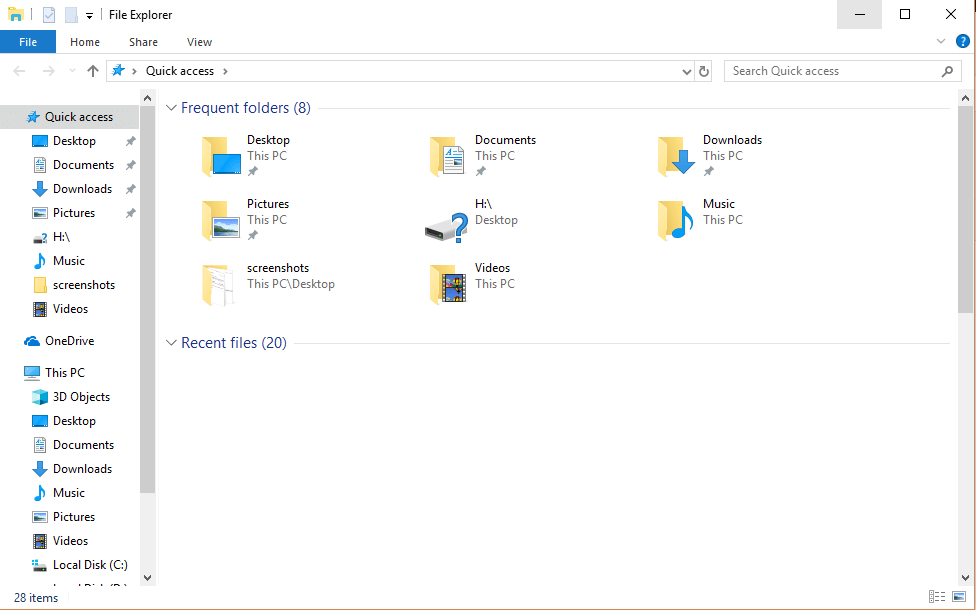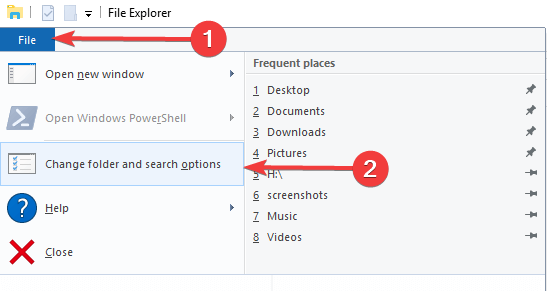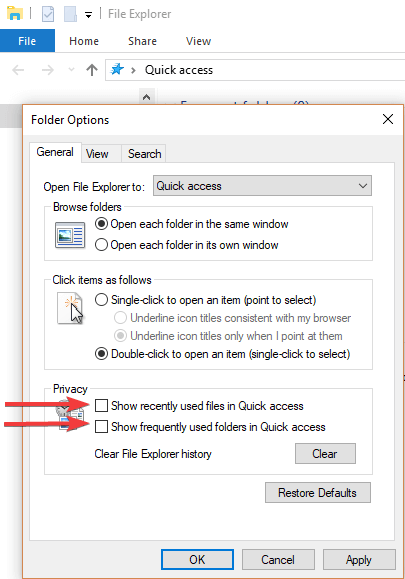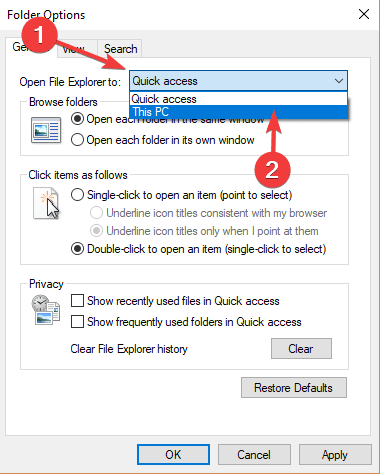Como desabilitar o acesso rápido no Windows 10 em apenas um minuto
Embora a Microsoft tenha implementado o Quick Access para adicionar uma opção extra para seus usuários, muitos deles odeiam e não querem que ele seja exibido.
Se você deseja navegar neste PC, agora você deve expandi-lo no painel esquerdo, a fim de ter acesso mais fácil às unidades do seu computador.
Se você deseja desativar o Acesso rápido, siga as etapas listadas abaixo.
Tutorial sobre como desativar o acesso rápido
Desativar o Acesso rápido no File Explorer não é uma tarefa difícil. Aqui estão as etapas a seguir:
- Pressione a tecla do logotipo do Windows + E no teclado para abrir o Explorador de Arquivos
- Clique em Arquivo > selecione Alterar pastas e opções de pesquisa
- Desmarque as caixas ao lado de Mostrar arquivos usados recentemente em Acesso rápido e Mostrar pastas usadas com frequência em Acesso rápido
- Mude o Open File Explorer para este PC se quiser remover completamente o Quick Access
Esperamos que nosso guia rápido sobre como desabilitar o Acesso Rápido no Windows 10 tenha ajudado você.